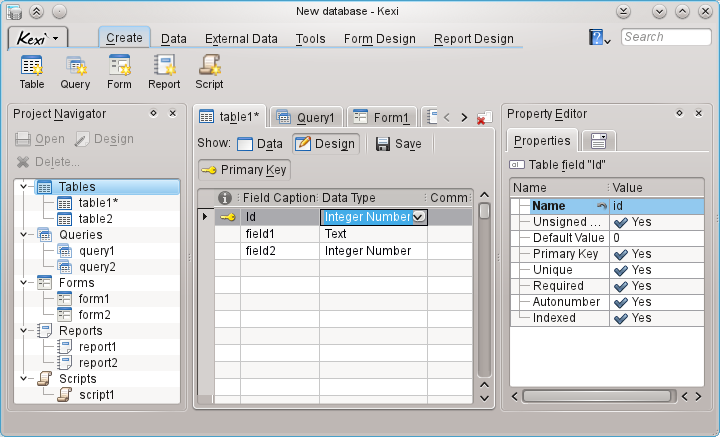
A Barra de Páginas do topo dá o acesso às acções e comandos mais comuns.
O Navegador do Projecto e o Editor de Propriedades são mostrados em áreas bem definidas de cada lado da janela-filha. Estes podem ser dimensionados ou escondidos de acordo com a necessidade. Uma área poderá ser escondida se carregar na pequena cruz no cimo da área (logo por baixo da barra de ferramentas).
Os objectos da base de dados (tabelas, pesquisas, etc.) apresentadas no Navegador do Projecto poderão ser abertas se carregar (ou fizer duplo-click, dependendo da sua configuração global do KDE) nos seus nomes.
Os elementos principais da janela da aplicação Kexi são:
- Barra por Páginas
Contém os comandos disponíveis para a aplicação. Irá descobrir uma descrição detalhada de todos os comandos no apêndice.
- Área de Navegação do Projecto
Contém uma lista com todos os objectos (tabelas, pesquisas, formulários, ...) criados dentro do projecto aberto de momento. O navegador também contém uma pequena barra com os comandos mais comuns e relacionados com os objectos de bases de dados.
- Área de Objectos da Base de Dados / Janelas por Páginas
Uma área central da aplicação que ocupa a maior parte do espaço do ecrã. Este modo de interface contém páginas seleccionáveis com janelas sempre maximizadas.
- Área do Editor de Propriedades
Contém uma lista com as propriedades do objecto da base de dados activa de momento. Para certos objectos (isto é itens gráficos de um formulário), poderá ter várias páginas.

A barra de ferramentas é o local que lhe dá acesso aos comandos e acções do Kexi mais usados.
Se usar as acções das diferentes páginas da barra de ferramentas, poderá:
Criar / Abrir / Fechar os projectos do Kexi
Criar objectos da base de dados
Importar / Exportar os dados
Dependendo do contexto, poderão estar visíveis páginas adicionais:
A página de Desenho do Formulário está visível se usar o Desenhador de Formulários neste momento.
A página de Desenho do Relatório ficará visível se estiver a desenhar um relatório neste momento.
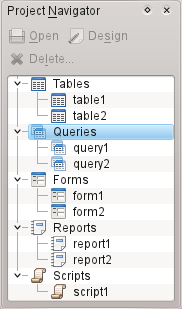
A área do Navegador do Projecto é um dos elementos mais usados da janela principal do Kexi. A área contém uma lista com todos os objectos criados dentro do projecto de base de dados do Kexi aberto de momento. Os objectos estão divididos em grupos: tabelas, pesquisas, formulários, relatórios e programas.
A área do Navegador do Projecto também contém uma pequena barra de ferramentas para os comandos mais usados (da esquerda para a direita): Abrir o objecto seleccionado, Desenhar o objecto seleccionado e Apagar o objecto seleccionado.
Para cada objecto da lista, ficará disponível um menu de contexto se usar o botão direito do rato.
Se fizer duplo-click com o botão esquerdo no nome do objecto na lista, abre o objecto na Vista de Dados. Se a janela do objecto já estava aberta, a acção apenas activa a janela sem mudar o seu modo de visualização.
Nota
Ainda que o seu sistema operativo ou gestor de janelas possa ser configurado para lidar com 'clicks' simples em vez de duplos, o Kexi usa o duplo-click no Navegador do Projecto para evitar abrir acidentalmente grandes blocos de dados ou executar pesquisas.

Sempre que fizer duplo-click sobre um objecto do navegador do projecto, isto irá abrir a área de objectos da base de dados aberta. Cada janela tem a sua própria página no Kexi.
Poderá reorganizar as páginas se as arrastar e largar ou ainda fechá-las com o botão ![]() no extremo direito da barra de páginas.
no extremo direito da barra de páginas.
Nota
Mais tarde, existirá uma opção para destacar as páginas, criando algo semelhante a uma interface MDI. Isto poderá ser útil para criar soluções personalizadas ou vários ecrãs.
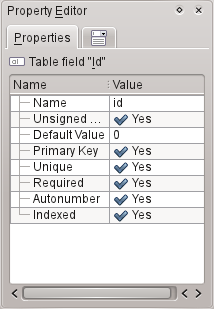
Na área do Editor de Propriedades, poderá alterar as propriedades do objectos apresentado na janela activa. Dependendo do contexto, a área consiste em uma ou mais páginas. A primeira página, sempre visível, de Propriedades contém a lista de propriedades disponíveis.
Regras para usar o Editor de Propriedades:
Cada linha corresponde a uma única propriedade.
Poderá usar o rato ou o teclado para mudar os valores das propriedades em particular.
Os tipos de valores de propriedades usados com maior frequência são:
um número; poderá introduzir o valor directamente ou ainda aumentar ou diminuir o valor se carregar com o botão esquerdo do rato nas setas.
texto
uma lista de valores
Sim/Não; poderá activar/desactivar o valor se carregar no botão; o Sim (verdadeiro) significa que o botão fica activo, enquanto o Não (falso) significa que estará desligado.
Nota
Não é necessário confirmar um valor alterado: as alterações ficam visíveis imediatamente a seguir a passar para uma linha diferente da lista do Editor de Propriedades ou ao carregar na tecla Enter.
Os nomes das propriedades alteradas recentemente e que ainda não tenham sido gravadas na base de dados estão marcadas a negrito.
Depois de alterar o valor de uma propriedades, aparece um botão especial para Desfaz as alterações no lado direito da lista do Editor de Propriedades. Carregando nele, poderá reverter o valor da propriedade para o valor original que foi carregado da base de dados, ao abrir o objecto da base de dados. O botão só fica visível quando a propriedade fica realçada de facto.
A area do Editor de Propriedades fica vazia se:
não estiver aberto qualquer objecto da base de dados ou
a janela do objecto da base de dados activa não tiver propriedades; normalmente é o caso quando for aberta na Vista de Dados em vez da Vista de Desenho.